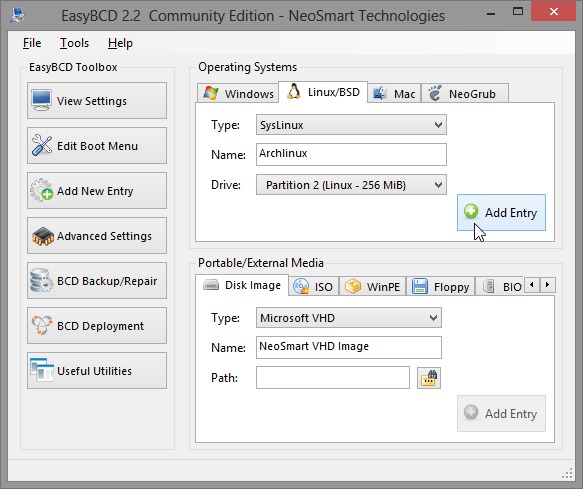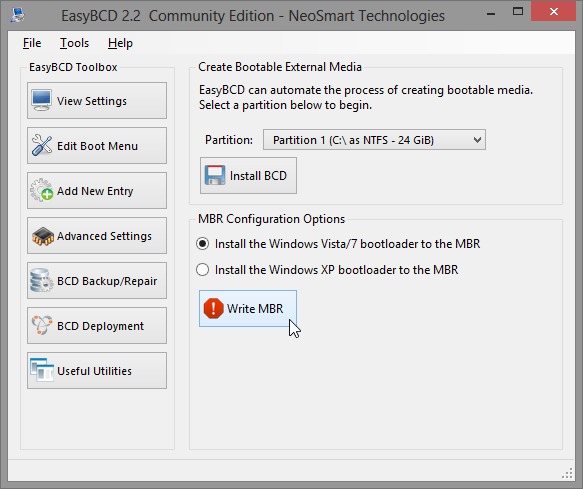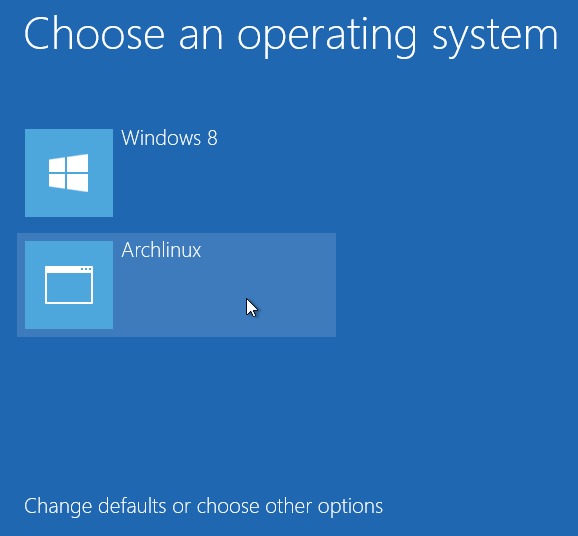问题描述
我对Linux绝对陌生。我想知道如何在预安装的Windows 8+操作系统上安装Ubuntu。
我应该使用五笔还是通过Live USB /DVD?
我需要采取哪些步骤才能正确安装Ubuntu?
最佳解决思路
如果您使用的是Ubuntu 16.04+,现在可以解决许多兼容问题。但是,根据您使用的版本和硬件/型号的不同,您可能需要此答案中提供的全部或部分步骤。如果你在2017年8月阅读这篇文章,我可以说,在Ubuntu 17.04中,我已经将它安装在超过40台带有UEFI的笔记本电脑上,包括联想,戴尔,惠普,索尼,宏碁和东芝,我只需按照安装程序中的步骤安装Ubuntu就没有任何问题。我的基本步骤是:
-
插入Ubuntu USB安装程序
-
选择安装Ubuntu(与Windows一起安装Ubuntu)
-
选择无线卡&在安装Ubuntu时升级第三方软件
-
完成安装并查看Ubuntu安装,而没有Windows或Ubuntu的任何问题。
现在,这不是100%完整的证明验证。刚才提到的是,43个笔记本电脑中有43个在我的结局中没有任何问题,这让我印象深刻。不过,如果您遇到问题,这就是本指南创建的原因。
在解释这些步骤之前,我想明确一点,我已经尝试了很多从Windows 8或Windows 10中安装Ubuntu 15.04以上版本(或其他任何发行版)的方法。没有运气。微软Windows对于所有的Linux发行版确实造成了很大的混乱。如果您有pre-installed Windows 8系统,则可能永远无法以正常(LiveCD /LiveUSB)或Wubi方式安装Ubuntu或任何其他操作系统。这是因为Windows 8引入了几个新功能,其中2个是:
-
UEFI替代我们所知的BIOS(替代方案)
-
安全启动防止任何东西,但已安装的操作系统,在这种情况下,Windows 8启动。自12.04.2以来,Ubuntu不再是这种情况,因此不需要禁用安全启动。
在进一步的说明中,我想提到一些关于从UEFI Wiki获取的安全启动的内容
安全启动
“Secure Boot”是2012年出现的新的UEFI功能,预装了Windows 8计算机。 Ubuntu支持从12.10 64位(see this article)和12.04.2 64位开始的此功能,但由于实现对它的支持的PC在2012年年底才开始普及,所以尚未广泛测试,所以可能会遇到问题在安全启动下引导Ubuntu。
重要提示:如果您发现错误,请在Ubuntu中提交针对shim软件包的错误报告,最好使用以下命令:
ubuntu-bug shim
一旦你安装了安全启动禁用。正如slangasek所提到的那样:
It is not required to disable SecureBoot in the firmware to install Ubuntu on a Windows 8 machine. Ubuntu 12.04.2 and 12.10 are SecureBoot-compatible. Any machine that ships with the recommended Microsoft Third-Party Marketplace keys in firmware will be able to boot Ubuntu under SecureBoot. If there is any problem file a launchpad bug for the shim package.
我也想通知我本周花费15.04测试,并有一个很好的结果。在Windows 8.1为pre-installed的12台笔记本电脑(4 Toshibas,3 HP& 5 Lenovo)中,在所有情况下,Ubuntu都正确检测到Windows启动管理器,并提供了与Windows 8.1一起安装的选项(实际上表示与Windows启动管理器一起安装)并解决了之前Ubuntu版本中出现的任何问题。我基本上不必在这种情况下做任何事情。这是在启用了EFI的启动系统上进行安全启动。我也。测试了4台Windows 10个人电脑,并与15.10& 16.04。
这并不意味着在你的情况下它可以完美地工作,它只是意味着在我的情况下,我有100%的Ubuntu Perfect安装。再次,15.04(同样在15.10和16.04。在所有情况下,它是64位)。我甚至与Softpedia的Marius Nestor等用户进行过会谈,他们实际上必须禁用安全启动才能使安装正常工作,所以应该指出的是,即使我目前对Secure Boot有很好的体验,也可能不会。当所有其他方面都失败时,请牢记这一点(我们可以感谢Marius的杰出贡献)。无论如何,我会将错误报告发送到上面提供的链接。
所有这一切都说,通过WUBI安装Ubuntu是不行的(至少从我这里不推荐),像现在试图用Windows 8 bootloader启动的东西现在是不可能的,除非将来有所改变(还有一些与启动板相关的错误,如the one mentioned by bcbc)。除此之外,如果您的UEFI具有GPT分区(不是MS-DOS类型分区),WUBI将无法在Windows 8中运行。请阅读Does UEFI support mean Wubi will now work on laptops shipped with Windows 8?了解更多信息。
不仅如此,而且尝试安装32位Ubuntu是不可能的。你需要64位版本才能正常工作。在Can I install Ubuntu inside Windows?中阅读有关Wubi的更多信息
以下是使用Pre-Installed Windows 8或10系统安装Ubuntu的小指南。这些步骤必须按照确切的顺序完成,我在这里提到它们是为了让一切开始。如果某个步骤在另一个步骤之前被跳过或完成,则最有可能最终导致本指南底部提到的一些问题。
目前,您需要通过LiveCD,LiveDVD或LiveUSB来完成,假设(实际上需要)您有以下几点:
-
您至少使用Ubuntu 12.04.2的64位版本。 32位版本不起作用。
-
您的系统附带Windows 8或10 pre-installed(并且您不想删除它)
-
您不是在Windows 8或10的内部安装Ubuntu,而是在旁边安装Ubuntu。这是不可能的,因为它需要不被支持的五笔。
-
通过安全启动系统启用了UEFI(并且无法禁用)。
-
你已经在Windows 8中为Ubuntu创建了一个可用空间,至少8GB(我建议离开至少20GB左右,所以你可以测试一下)。
-
您确保实际上在驱动器上留有剩余空间来创建所需的分区,并且还确保您没有使用所有主分区(在使用MS-DOS方案的情况下),因为这会导致Ubuntu出现问题安装程序仅显示”Replace Windows”选项而不显示”Alongside Windows”选项。
-
您知道如何从Windows 8中刻录LiveCD,LiveDVD或LiveUSB。如果没有,请查找可以为您做到的Windows应用程序。我在另一台装有Ubuntu ^^的电脑上工作。
-
在休眠模式或任何其他模式下(Windows 8默认为’fast start-up’),Windows 8未处于关闭状态,因此将其保留在保存状态。以正常方式关闭Windows 8,并使用关闭选项。这将防止出现与此相关的其他问题。请阅读此答案的底部(TROUBLESHOOT)以获取有关此点的更多信息。
-
您正在安装MS-DOS类型的磁盘方案(您只能有4个主分区,而不是GPT方案),它至少具有1个空闲主分区。请记住,如果您已经在使用4个主分区,则Ubuntu安装程序中不会显示任何分区,因为没有其他主分区可供使用(MS-DOS类型分区限制为4个主分区,GPT限制为128个)。在4个pre-created主分区附带的许多便携式计算机上会发生这种情况。如果要在GPT类型分区上进行安装并希望启动它,则需要启用UEFI。
请阅读以上几点,因为许多用户跳过这一部分,当他们遇到问题时,通常是因为他们没有遵循他们的原则。
在我们开始之前,我们需要做以下工作:
在Windows 8上运行compmgmt.msc。从此处创建一个具有足够大小的分区。请注意,我提到创建这个从Windows 8,因为我曾经从LiveUSB做分区呈现Windows 8无法启动,即使在开机修复后的情况。所以要消除这个问题或者更有可能删除它(或者完全忽略这个问题)并确保两个系统都能正常工作,请先从Windows 8内分区硬盘。
现在请按照以下步骤在您的系统上安装Windows 8 + Ubuntu:
Windows 8 + Ubuntu
我们首先需要知道我们正在处理的是哪种类型的主板选项。打开一个终端(例如,进入开始菜单并输入powershell)并以管理员身份运行终端(右键单击将在开始菜单中显示的应用程序并选择以管理员身份运行)。现在输入Confirm-SecureBootUEFI。这可以给你3个结果:
真 – 表示您的系统已安全启动并已启用
假 – 意味着您的系统具有安全启动并被禁用
此平台不支持Cmdlet – 表示您的系统不支持安全引导,很可能您不需要本指南。您可以通过简单地插入LiveCD或LiveUSB来安装Ubuntu,并在安装过程中不出现任何问题。
如果你已经启用并完成了必要的分区,那么我们可以继续本指南。在启动到Windows 8后,我们进入关机选项,并按住SHIFT键,点击重新启动。

(在大多数Windows上,这是一个非常古老的技巧,即使在Windows 3.1中,您在重新启动时需要一个键来做一些特殊的事情)
Windows 8将向您显示完全不同的重新启动窗口:

当你得到上面的菜单时,选择疑难解答
您将获得以下选项:

选择UEFI固件设置
注 – 在西班牙语版本的Windows 8中,UEFI固件设置的选项在几台笔记本电脑中都不可用,这些笔记本电脑经过联想,惠普和宏基的测试。他们有一个选项来启动电脑,另一个自定义菜单会出现,让你做几件事情。在联想的情况下,你将不能选择安装Windows 8的Ubuntu,唯一的选择是完全删除Windows 8。这仅适用于不使用15.04+的情况。
这是一个重要部分
系统将重新启动,您将被允许进入BIOS(如果没有按相应的键,一些常见的是DEL,F2或F10)。
在这个部分,我不能帮忙,因为每个主板都有不同的BIOS。你可以在这里选择两个选项,这两个选项都是可选的,因为Ubuntu可能安装时没有任何问题。您可以查找禁用安全引导的选项或禁用UEFI的选项。在某些情况下,您将能够找到两者,它将在BIOS中显示为一个名为“安全引导”或“启用UEFI”的选项。
如果你找到这个选项,那么取决于如果你不能安装Ubuntu安全启动启用,然后禁用安全启动(记得报告这是一个错误使用ubuntu-bug shim),以便仍然能够保持在UEFI模式,也能够启动与Ubuntu Linux系统。在某些主板中,这将是您实际需要更改的唯一选项,也是您看到的与UEFI相关的唯一选项,因为它们不会禁用UEFI。
双引导问题
我也想在这里提到一个重要的说明。如果您恰好在传统模式(无安全启动)下安装Ubuntu,则可能在同时启动Windows和Ubuntu两者时遇到问题,因为它们都不会出现在Dual-Boot菜单中。例如,如果您在UEFI上安装了Windows,并且您在传统模式下安装了Ubuntu,则只能在UEFI模式下以传统模式和Windows启动到Ubuntu。
因此,在继续之前,请确保您使用与Windows相同的引导选项来安装Ubuntu。这样你就可以在同一个引导菜单中选择从哪一个引导菜单启动,而不用担心是否可以启动。从Ubuntu UEFI Guide您可以看到有一个部分教会您如何知道您是否在与Windows(UEFI模式)相同的引导设置中安装了Ubuntu:
An Ubuntu installed in EFI mode can be detected the following way:
its /etc/fstab file contains an EFI partition (mount point: /boot/efi)
it uses the grub-efi bootloader (not grub-pc)
from the installed Ubuntu, open a terminal (Ctrl+Alt+T) then type the following command:
[ -d /sys/firmware/efi ] && echo "Installed in EFI mode" || echo "Installed in Legacy mode"
所以如果你有任何双启动问题,这可能是问题。请阅读Ubuntu UEFI Guide,因为它涵盖了解决双引导问题和将Ubuntu转换为Legacy或EFI模式的各种方法。我已经通过各种Ask Ubuntu成员测试了这一点,这些成员帮助我除了2台笔记本电脑外,还提供了用于测试的笔记本电脑。这应该解决任何与Windows 8 + Ubuntu有关的双引导问题,但我再次鼓励有问题(相同或新的)的任何人提交上述错误报告。 Ubuntu开发人员正在努力为所有情况提供易于安装的解决方案,这是首要任务之一。
继续阅读本指南,在其他主板上提供了禁用UEFI的功能,可以完全消除UEFI和Secure Boot并以正常的BIOS方式启动,如果您发现这是您想要的方式(要使UEFI免费电脑,并没有面临任何与此有关的问题),然后通过一切手段做到这一点。我为一个人测试了英特尔DZ68DB并做了两个案例研究。请记住,如果这样做会使Dual Boot进程在几乎所有情况下都不起作用,那么您将剩下的系统可以是UEFI中的Boot Windows或Legacy中的Boots Ubuntu。
考虑到这一点,请记得选择启动顺序以确保它启动您的CDROM,DVDROM或USB驱动器,以便在重新启动后从Live Ubuntu映像启动。
在继续之前我们应该考虑以下几点:
-
如果Windows 8在启用UEFI的情况下安装,强烈建议保留在UEFI中,但如果您仍然希望因特定原因禁用它,GRUB将为Windows 8创建可启动部分。但是,如果禁用UEFI并且想要之后访问Windows 8(在安装Ubuntu之前),它将不起作用,因为Windows 8的引导部分需要UEFI(又是双启动问题)。
-
如果您只禁用安全引导,则在某些情况下没有问题。您只能禁用Windows和Linux之间创建最多问题的部分,这是阻止Ubuntu正确引导的部分。无论是哪种情况,我都鼓励您首先尝试使用UEFI /Secureboot安装Ubuntu,因为在大多数情况下它可以正常工作。如果禁用其中的任何一个并安装Ubuntu,则可能无法通过GRUB引导菜单启动到Windows 8。
现在在保存之前,一些主板提供了引导模式选项。验证此选项不是指向UEFI引导,而是指向支持传统BIOS(如系统)的CSM引导(兼容性支持模块)。
其他系统提供可启用或禁用的UEFI启动选项。根据我上面提到的选项,您可以将其设置为您想要的。
最后,其他人提供了UEFI /Legacy Boot First选项,您可以在其中选择您希望首先使用哪一个。很明显,这个选择是自我解释的。
现在保存更改并重新启动。
当Ubuntu Live镜像启动时,它会显示出与我们都习惯的普通镜像不同的效果。不要担心,这是因为当系统安装了EFI时,Ubuntu具有备用引导选项。只需选择你喜欢的一切。我强烈建议阅读Ubuntu网站中有关Ubuntu installations when using UEFI的以下文章。如果出现问题,请尝试为系统的EFI部分创建一个小分区(大小约为250 MB)。这是在安装部分完成的,在该部分询问您是要安装在所需的分区上还是使用高级选项。如果您提出问题,请选择高级选项。在那里,为EFI创建一个250 MB的分区,其余的为GRUB和您习惯的其他东西创建一个。
我认为在这里你应该没问题,并且避免了在使用Windows 8试用Ubuntu时通常会遇到的几个问题:
-
不启动LiveCD /LiveDVD /LiveUSB /Wubi
-
不安装Ubuntu,因为安全问题(是的,更正确的垄断问题)
-
不启动Windows 8/10或Ubuntu(不显示任何一个)
-
不让Ubuntu创建分区
-
未识别系统的EFI部分
-
Ubuntu不识别Windows 8/10分区
-
没有看到GRUB并直接启动到Windows
-
Windows 8/10无法启动或可读,因为或从Ubuntu分区更改
TROUBLESHOOTING
您的计算机电脑直接连接到WINDOWS
这是一个常见问题,如果您没有获得GRUB菜单,re-installing或修复grub将不会提供帮助
每个BIOS /EFI系统都不同,它可能看起来像下面的图片之一:


注意“UEFI启动选项优先级”或“启动选项菜单”。通常Windows是默认的,Ubuntu(或第二张图片基本操作系统)将是一个选项。
一旦你在UEFI启动菜单上选择了Ubuntu,你就会得到一个grub菜单。您应该能够从grub菜单启动Ubuntu或Windows。
另一个可能导致系统直接启动到Windows的问题(甚至没有显示GRUB菜单)是因为如果Windows抓住启动管理器或安装Ubuntu之后,EFI分区没有为Windows正确配置。要解决这个问题,只需转到Windows并打开一个终端,然后输入以下内容(需要管理权限):
bcdedit /set {bootmgr} path \EFI\ubuntu\shimx64.efi
这将配置Windows启动管理器以考虑GRUB启动管理器。即使在Ubuntu中运行启动修复后,这仍然可能发生。因此,确保Windows读取Ubuntu EFI分区,以防您使用EFI引导系统而不是旧BIOS将解决此问题。在上面的命令行中,shimx64.efi和grubx64.efi之间的区别在于,shimx64是实际的Microsoft签名二进制文件,它与启用Secure Boot的工作相同,而grubx64是正常的grub二进制文件(未签名)。
Windows 8.1 /10无法识别/Ubuntu没有显示选择安装
如果您已按照上述步骤进行操作,包括通过Windows 8.x提前制作分区,请继续正常的Ubuntu安装。如果您没有看到安装选项,请选择”Something Else”而不是擦除硬盘驱动器。在您预留的不是Windows 8/10的空白空间上配置新的分区布局。
您需要为根系统创建至少1个分区(显示为符号”/”)并将其设置为Ext4,另一个分区用于交换(虚拟内存)。如果你有很多ram或高达4GB的SWAP空间可以小到128MB。根据您提供的空白空间创建的这2个分区应该准备好继续。最后一个EFI部分应该在100MB左右。
当安装程序询问在哪里放置引导加载程序时,请告诉它将其放在类型为”efi”的分区上。这将安装GRUB,一旦你的系统在未来启动,它将会加载你选择的Ubuntu(或者其他任何风格的安装)或去Windows启动管理器将你带到Windows 8。
我还建议阅读以下链接以获取有关此特定部分中某些问题和原因的其他信息:
修理引导
安装完成后,如果您碰巧禁用了Windows 8启动并且只启动到Ubuntu,请不要担心。在启动后的Ubuntu中,通过打开终端并键入以下命令install Boot-Repair in Ubuntu:
sudo add-apt-repository ppa:yannubuntu/boot-repair
sudo apt-get update
sudo apt-get install boot-repair
boot-repair
Boot Repair会提到我们有一些GRUB错误,那就是我们有一个EFI系统,而且这个Ubuntu是摇摆不定的。由于Ubuntu的岩石(它不工作,如果Ubuntu不摇!^^),只需点击应用以便启动修复修复一切。现在重新启动,你应该看到Windows 8和Ubuntu并排。
对于引发罕见问题的情况,在较新的主板上分区或使用旧硬盘驱动器,您的解决方案可能会检查FixParts,以解决未对齐的分区和其他分区类型问题。
如果遇到以下问题之一:
-
关闭Windows 8后从Ubuntu复制到Windows 8时松动数据
-
无法从Ubuntu获取您的Windows分区获取磁盘包含不洁净的文件系统
这很可能是Windows 8中称为“快速启动”的选项的原因,它的行为与休眠相似,并保留了系统的快照,因此启动时加载速度会更快。由于它保留了快照,因此在虚拟关机后,您在Ubuntu 8中复制或更改的任何内容都将丢失(除了发现其他问题HERE)。
Windows 8中的解决方案是:
控制面板 – >电源选项 – >选择电源按钮的功能
在这里点击“更改当前不可用的设置”,您应该看到如下所示的内容:
取消选中“启用快速启动”选项。您还需要禁用休眠。你可以用这个命令(你需要在具有管理员权限的控制台中):
powercfg.exe -h off这应该删除休眠文件并启用分区以在Ubuntu中挂载。
此问题现在有一个演示video。启用SecureBoot后,我们可以安装Ubuntu 12.04.2(64位版本)。但是我们需要在Boot Repair步骤后禁用SecureBoot。
这个答案已经得到了Hellreaver,Pacerier,Carl H,Steve D和其他许多人的更新。如果您在答案中发现问题,请在下面评论以更新答案,并附上解决问题的新信息。
次佳解决思路
Wubi无法在具有UEFI的新计算机上工作(请参阅错误报告http://pad.lv/694242)。如果您购买的是预装Windows 8的计算机,则几乎肯定会使用UEFI(因为这是安全引导所需的,并且所有OEM Windows 8计算机都应该是安全引导的)。
Wubi使用Grub4dos来定位Grub2 wubildr文件。不支持内置于Grub4dos中的GPT磁盘(除非以混合模式引导,否则UEFI使用GPT磁盘)。另外,通过安全引导,不可能像以前一样添加新的引导条目。
所以,你需要做的是正常的双启动。如果你有安全启动(可能),那么你需要64位Ubuntu。
第三种解决思路
如果您的计算机预装了64位Windows 8,则需要使用安全启动选项启动ubuntu。换句话说,当您在启动菜单中时,选择将驱动器作为安全设备启动。然后你可以安装Ubuntu。很可能,在安装之后,您必须在使用磁盘进行安装后重新启动,然后执行启动修复。
另一种选择是你可以正常启动驱动器,进行正常安装,然后在安装后仍然重新启动并进行启动修复。这是我最终做的选择。
Ubuntu 12.10在调整Windows分区大小方面做得非常出色,并且与Win8一起安装。出于某种原因,Grub是问题所在。一旦我安装,我可以启动到Ubuntu没有问题,但无法进入Win8。运行修复使Grub得到修复,然后一切顺利进行。
这是一个很好的链接,可能会有帮助,因为它对我有帮助:https://help.ubuntu.com/community/UEFI
第四种思路
尽管我不确定我会使用图形引导菜单推荐它(原因在最后),但您可以在Windows 7中执行相同的操作。
有些事情第一:
对于具有Linux双重引导配置的用户而言,通常的设置是该机器已安装的操作系统之一,默认情况下为Linux引导加载程序,并为Windows操作系统添加条目。所做的就是加载Linux引导加载程序,如果要加载Windows,则会加载到Windows启动加载程序,然后启动Windows。
由于通常只安装了一个Windows,Windows启动加载器的菜单选择器从不出现,给人的印象是您添加到Linux启动加载器中的条目实际上加载了Windows。
相反也是可能的,尽管在Linux用户中并不常见。例如,我的主引导程序是Windows中的一个引导程序,然后链接到Linux引导程序来引导Linux;我已经将Linux配置为大部分不可见并且立即加载。
如何在Windows引导加载程序中添加Linux条目:
这实际上取决于你先安装什么,以及后来的什么,我确定有一些关于互联网的指南来解释如何设置双启动环境的详细过程。所以我会通过两个不同的设置:
首先安装Windows时:在这种情况下,当您安装Linux发行版时,如果它允许您将引导加载程序直接安装到分区中,而不是安装在硬盘驱动器的MBR中,则可以这样做。重启之后,你会发现你正在启动Windows,就像没有安装Linux一样,然后按照下面首先安装Linux的方案进行。
如果您只能在重新引导后在硬盘驱动器的MBR中安装引导加载程序,则会看到一个Linux引导加载程序(Syslinux,GRUB,您将其命名),然后选择Windows入口并引导至Windows。
现在,我喜欢使用EasyBCD(免费用于个人用途)来处理Windows引导加载程序,但是我可以在不使用正确的bcdboot,bcdedit等命令的情况下完成任何操作。
-
打开EasyBCD并转到“添加新条目”部分和”Linux/BSD”选项卡。
-
选择你的Linux发行版的引导程序。在GRUB2的情况下,有一个自动选择模式可以为你选择合适的分区,例如对于Syslinux你必须强制选择它所在的分区。
-
为条目命名,您放置的名称是将出现在Windows引导加载程序中的名称。
-
选择引导加载程序所在的分区,或者如果可以选择自动选择。最后你应该得到这样的结果:
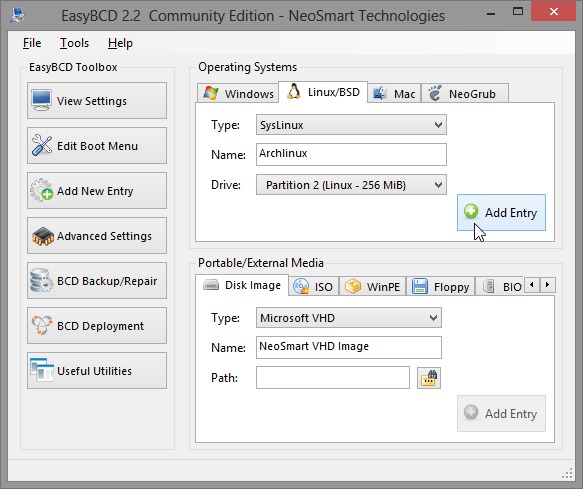
-
点击”Add entry”,你会在程序的左下角看到结果:

-
现在,您必须将Windows引导加载程序恢复为默认的引导加载程序,对于”BCD Deployment”部分,则选择在MBR中写入Vista /7引导加载程序(顺便说一句,与Windows 8相同):
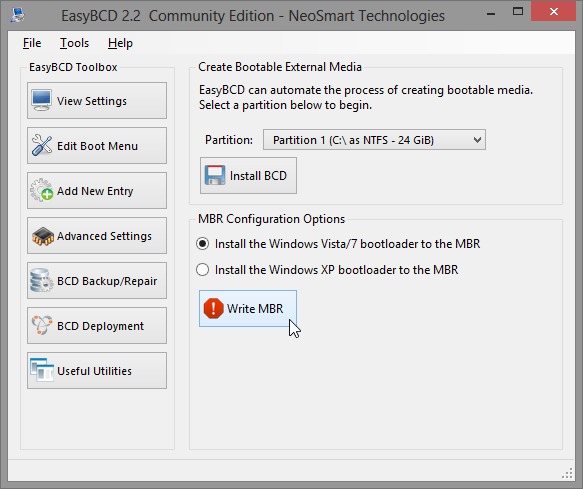
-
在此之后,你会一切就绪,你会收到类似的确认。启动时,您会看到启动菜单,提示您选择其中一个:
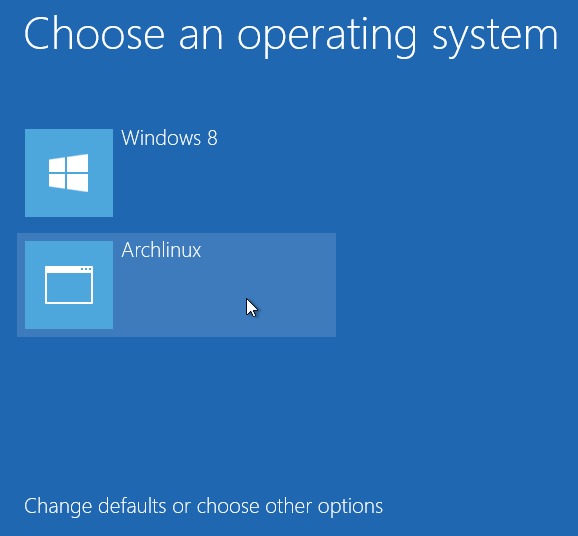
首先安装Linux时:在这种情况下,您不必恢复MBR(主引导记录,告诉执行下一个grosso modo),因为Windows安装将覆盖之前的任何值。
NOTE: with UEFI and GPT disks this may be different though, but I have no way of trying it out.
为什么我不确定我会推荐使用Windows 8中的新图形启动菜单来执行此操作:
本质上是因为它的工作方式与文本菜单(Windows 7的默认设置)不同。在Windows 7(或Vista)中,您首先看到启动菜单,然后开始加载任何您选择的内容,在新的图形菜单中首先加载一些内容(=需要时间),然后向您显示启动菜单。如果您不选择加载Windows 8,则会重新启动计算机并开始加载您选择的任何内容(在本例中为Linux引导加载程序)。
我发现等待加载一些东西只是为了放弃它,并重新启动不必要的,如果我只是想启动另一个操作系统;但这是我个人对此事的看法,通过这种方式加载Linux或任何其他操作系统都没有任何问题。
无论如何,如果您有兴趣查看this answer,可以在Windows 8中使用文本启动菜单。
来自:Xandy
第五种思路
-
Create a LiveDVD or LiveUSB of Ubuntu(> = 12.04.2)64位。
-
在您的BIOS中,disable QuickBoot/FastBoot和Intel Smart Response Technology (SRT)。如果你有Windows8,也是disable FastStartup。
-
使用LiveDVD或LiveUSB启动电脑并选择”Try Ubuntu”。如果您遇到安全启动或签名错误,您可能希望使用disable SecureBoot,然后重试以启动磁盘。
-
按照常规方式从Live CD /DVD或Live USB安装Ubuntu,然后重新启动PC。
-
如果PC不加载Ubuntu(但是加载Windows,例如,如Bug #1050940中那样),或者GRUB 2菜单中的Windows条目不启动Windows(请参阅Bug #1024383),请使用Live CD /DVD启动您的PC或Live USB并再次选择”Try Ubuntu”。加载实时会话时,运行Boot-Repair(详情请参阅链接)。当Boot-Repair加载时,点击”Recommended repair”按钮,然后在纸上写上将出现的URL(paste.ubuntu.com/XXXXXX/)。然后重新启动电脑。
-
这应该解决大多数启动问题。如果这不能解决您的启动问题,请在this forum中创建一个新线程,描述您的问题并指出您在上一步中写入的URL。
来源:从this wiki中解除word-for-word。
第六种思路
与Windows 8一起安装Ubuntu(不论是否使用UEFI,GPT支持)都是一项简单或不那么简单的任务,具体取决于您计算机的规格。 Hellreaver注意到,在这个答案中已经说了很多东西,其中一些已经过时了。因为关于这个话题的每个新问题都在这里重新定向,我觉得有义务回应。现在我不是程序员,所以如果我能做到,就可以做到。
台式机和笔记本电脑之间可能有一点区别,因此我将首先解释桌面(更简单)的版本。
许多形式的UEFI都在那里,每个制造商都有自己的解决方案。例如,我使用Lenovo Y580笔记本电脑,但没有从DVD启动的选项。因此,我将介绍一个通用解决方案(以及最快的解决方案) – 从USB安装Ubuntu。要正确制作可启动的USB,您需要下载RUFUS。不要使用Wubi(也不要使用UNetbootin …),因为据我所知,目前它们不支持所有这些技术(UEFI,GPT …),所以我知道的并且已经成功测试的唯一选项是鲁弗斯。这是一个简单而有效的程序。如果您想知道您是否拥有GPT分区表或MBR,可以通过打开Windows Disk Management,Disk0上的right-click并选择属性/卷选项卡/分区样式来检查。
至于其他UEFI选项,正如Luis Alvarado所提到的,您可能想要尝试安装启用了安全启动的Ubuntu。如果引导失败,则禁用它。您还应该禁用快速启动(如果可用)并启用USB启动。如果一切都失败了,那么你应该在传统模式下安装Ubuntu。之后,使用Boot-Repair工具调整Grub2(这是一个自动化过程)。然后,您可以从相同的UEFI模式启动两个操作系统。
出于某种原因(可能是一个错误),我的UEFI在第一次入口时无法识别可引导USB,因此我必须启动两次UEFI以更改引导设备顺序。
至于Ubuntu本身的安装,如果你对这个过程还不熟悉,请听我的建议,你应该看到一些解释性视频,因为据报道,有些人在选择安装类型时遇到了一些问题。当然,如果你希望Windows与Ubuntu一起,你应该选择”Something else”选项,它是最后一个 – 不是第一个,如截图所示!

然后为Ubuntu选择分区(是否选择sda1,sda2,sdb1,sdb2 …)。界面与Windows安装不同。有解释这个事情的a good post,但特别是OEM章节阅读它。你必须知道为什么分开的根和主分区更好,你需要有关SSD驱动器的交换区等。

现在,Luis Alvarado已经提到,在启动Ubuntu安装之前,您应该为您的Ubuntu分区创建可用空间,并准备就绪。它是最好的,你可以从Windows “Disk Management”轻松完成。请注意,此分区必须是活动的类型分区。
这是笔记本电脑用户应该注意的地方。我的笔记本电脑预装了Windows 8,并附带了software option for back-it-up。所以它在电源按钮附近有一个键盘按钮,用于在出现问题时备份/恢复Windows。我不相信你可以重新分区你的硬盘(改变它的大小),而不是搞乱你的备份软件。显然它会改变恢复分区的ID。这就是为什么我建议或者联系您的制造商如何在DVD上使用back-it-up,或者您可以简单地使用Clonezilla live CD/USB进行克隆。显然,如果您有两个硬盘驱动器,例如SSD和HDD,这没有任何问题。
在安装Ubuntu之前,你应该先尝试一下。了解Ubuntu的当前内核是否支持所有硬件很重要。
第七种思路
当我安装Ubuntu时,安装介质无法识别Windows 8.我从安装菜单中选择了”Something else”选项,然后将其安装在光盘可用空间中。重新启动我的电脑后,GRUB确实识别了Windows。没问题。也许这会对有此问题的人有所帮助。
第八种思路
我不确定这是否可行,但对于我的情况,我的笔记本电脑有2个硬盘插槽。它带有1个带Windows 8 pre-installed的硬盘。另一个硬盘是来自我破旧的笔记本电脑,我只是插入它。令人惊讶的是,我可以启动到Windows 8和Ubuntu 12.04LTS non-UEFI(当然,我需要启用UEFI,如果我想使用Windows并禁用,如果我想使用Ubuntu)。
现在我的问题是:是否可以在与Windows 8相同的分区中安装non-UEFI Ubuntu,并通过禁用UEFI引导选项来启动它?如果可能的话,也许我们可以临时使用这种方法,直到我们的grub更稳定地处理UEFI引导。顺便说一句,目前我的双启动配置是这样的。
另一种方法是,购买一个外部硬盘并在该外部硬盘上安装Ubuntu。我尝试在外部硬盘上安装Ubuntu,我可以说相当成功。我可以使用UEFI启动选项启动Windows 8,并且可以通过更改BIOS的设置来启动外部硬盘。当然,这是使用Ubuntu 12.04 LTS(non-UEFI)完成的。
无论如何,总而言之,与此同时,避免将Ubuntu与Windows 8一起安装,因为它不是很稳定。我建议使用外部硬盘(或者如果您的巨型笔记本电脑有2个硬盘插槽,请使用辅助硬盘)。这将以某种方式避免由M $ UEFI引导选项造成的潜在操作系统损坏。
第九种思路
我有一些麻烦记录here。
我现在选择的解决方案是在BIOS模式下安装Ubuntu,并将UEFI中的Windows 8保留。我不确定这是否代表问题,因为在Ubuntu社区中,据说这两个系统都需要使用相同的格式,但我可以让两个系统都能正常工作。
唯一的问题(更麻烦)是每次我想更改系统时,都需要进入BIOS设置并启用或禁用UEFI。
我可以使用this将Ubuntu BIOS转换为Ubuntu UEFI,但是在安装Ubuntu期间,我需要创建一个可启动的BIOS ……不知道这会是什么,所以我宁愿不使用它。
希望这可以让某人去,如果你有任何建议,让我知道。谢谢!
第十种思路
使用Packard Bell EasyNote TE不可能禁用安全启动,除非我们在BIOS中设置密码。一旦我们设置了密码,我们可以将安全启动值更改为false!
我有一台配备UEFI的HP 250,去年尝试失败并安装了Ub,但在阅读完本文之后,尝试了新的15.04发行版并破解了它!一个问题,安装,但后来不会启动到Linux /GRUB,而不是解决GRUB问题我re-installed擦拭整个Windows操作系统(无论如何,永远不喜欢Win 8,非常慢的赛扬)。现在启动到Ubuntu,到目前为止一切似乎都很好。
参考资料